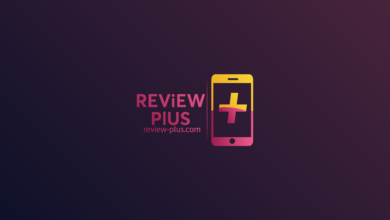حل مشكلة الشاشة السوداء على أجهزة ماك بوك

تعتبر أجهزة ماك بوك من شركة ابل من بين أفضل أجهزة الكمبيوتر المحمولة على الإطلاق للمبدعين ورجال الأعمال والطلاب وفئات مختلفة من المستخدمين الآخرين. ولكنها ليست مثالية أو خالية تماماً من المشاكل. احد تلك المشاكل التي قد تواجهك على أجهزة ماك بوك هو مشكلة الشاشة السوداء، لذلك نعرض لك شرح لكيفية حل مشكلة الشاشة السوداء على أجهزة ماك بوك.
حل مشكلة الشاشة السوداء على أجهزة ماك بوك
تعد مشكلة الشاشة السوداء أو الرمادية أو الزرقاء من أبشع المشاكل التي تواجه مالكي أجهزة ماك بوك، خاصة إذا ظهرت عندما تكون في أمس الحاجة لاستخدام الجهاز من أجل استئناف أعمالك اليومية.
اقرأ أيضاً: شرح كيفية معرفة مواصفات جهاز الكمبيوتر بالكامل.
تحدث الشاشة السوداء على أجهزة ماك بوك بشكل شائع، ولها أسباب كثيرة. ولكنها عادةً لا تستدعي القلق لأن هناك بعض الإجراءات التي يمكنك اتخاذها لإصلاح المشكلة بنفسك ودون الحاجة إلى اصطحاب الجهاز إلى مراكز الصيانة المعتمدة من ابل.
الجدير بالذكر، أن أجهزة ماك بوك قد تستغرق فترات زمنية طويلة أثناء مرحلة بدء التشغيل. هذه مشكلة عادية تحدث عادةً بسبب عدم استخدام الجهاز لفترة زمنية طويلة. وقد تختفي من تلقاء نفسها إذا أعطيت الجهاز للجهاز فرصة للإقلاع بشكل طبيعي.
ولكن إذا استمرت الشاشة السوداء، وتوقف جهاز ماك بوك الخاص بك عن الاستجابة بأي شكل من الأشكال، فهذا هو الوقت المناسب للتدخل على الفور.
لقد لاحظنا أن هناك بحث شائع على الإنترنت عن كيفية حل مشكلة الشاشة السوداء وتوقف أجهزة ماك بوك عن الاستجابة بشكل طبيعي. وتمكنا من تجميع مجموعة قيمة من الحلول التي يمكنكم تطبيقها لحل المشكلة بأنفسكم.
هذه الحلول لا تتضمن حل مشكلة الشاشة السوداء على أجهزة ماك بوك فحسب، وإنما تشتمل كذلك على حل مشكلة الشاشة السوداء على الشاشات الخارجية التي تقوم بتوصيلها بأجهزة ماك بوك. دعونا لا نطيل في المقدمة أكثر من ذلك، ونوضح لكم كيفية حل هذه المشكلة من خلال مجموعة بسيطة من الإرشادات.
■ تحقق من سعة البطارية ومعدلات السطوع
قد يكون هذا مُجرد إجراء روتيني وحل بسيط للغاية. ولكن عادةً ما يكون أبسط حل هو أفضل حل على الإطلاق.
ستشعر براحة كبيرة إذا ما اتضح لك أن سبب المشكلة بسيط ويُمكن تجاوزه من خلال إجراءات بسيطة مثل إعادة توصيل الجهاز بالشاحن أو ضبط معدلات السطوع.
لذلك، إذا كنت تستخدم الجهاز دون توصيله، فحاول توصيله بالشاحن للتحقق من مستوى البطارية وتأكد من ظهور علامة توصيل الطاقة حتى تتمكن من استبعاد أي احتمالات تشير إلى وجود تلف في كابل الطاقة نتيجة أي تهتكات داخلية للأسلاك النحاسية الموصلة للتيار الكهربائي.
أيضاً من الممكن أن يكون هناك شخص ما قرر التلاعب بإعدادات السطوع والإضاءة على الجهاز، أو في بعض السيناريوهات الأخرى، من الممكن أن يكون أياً من حيواناتك الأليفة قفزت فجأة على الجهاز وهو مفتوح ما تسبب في تغيير معدلات سطوع الشاشة دون أن تلاحظ ذلك.
بالتالي، ستحتاج فقط للنقر باستمرار على مفتاح F12 أو استخدام شريط التحكم من أجل زيادة السطوع على جهازك.
■ قم بفصل أي ملحقات طرفية بشكل مؤقت
من الممكن أن تتسبب العديد من الملقحات الطرفية في إزعاج جهازك نتيجة عدم التوافق المثالي بين الجهاز ونظام التشغيل وهذه الملحقات.
هذا الأمر يشتمل على فأرات الماوس ولوحات المفاتيح الخارجية والطابعات وحلول التخزين الخارجية وأي محركات تخزين أو ملحقات طرفية أخرى.
فإذا لم يكن هناك توافق مثالي بين هذه الملحقات وجهاز ماك بوك الخاص بك، فسوف تستغرق عملية الإقلاع وقتاً زمنياً طويلاً جداً، وعلى الأرجح، قد يتعطل جهاز ماك بوك ويصبح غير قادر على الإقلاع من الأساس بشكل طبيعي.
ولذلك، ستحتاج فقط لفصل جميع الملحقات الطرفية المتصلة حالياً بجهاز ماك الخاص بك حتى وإن كانت هذه الملحقات تعمل بشكل طبيعي في السابق.
■ قم بعمل إعادة تشغيل للجهاز
بما أنك تأكدت أن بطارية الجهاز تحتوي على مقدار كافي من الطاقة، وقمت بفصل جميع الملحقات الطرفية من الجهاز، فيمكننا استبعاد المشاكل الناتجة عن هذه السيناريوهات.
الآن، حان الوقت لعمل إعادة تشغيل بسيطة لجهاز ماك بوك الخاص بك لكي نمنح النظام بداية جديدة للإقلاع وبدء التمهيد بشكل طبيعي.
هناك العديد من الطرق من أجل عمل إعادة تشغيل لأجهزة ماك بوك، هذا يتضمن النقر على مفتاحي Command + Control + زر الطاقة + زر Eject + زر Touch ID.
الأمر مختلف على حسب نوع طراز جهازك بالتحديد. ولكن يمكنك البحث على الإنترنت على الطريقة الصحيحة من أجل عمل إعادة تشغيل ” ريستارت” لجهاز ماك بوك الخاص بك.
إذا واجهت صعوبة في إيجاد الطريقة الصحيحة لطراز جهازك، فيمكنك ببساطة النقر مطولاً فوق زر الطاقة لمدة 5 إلى 7 ثوانِ تقريباً لإغلاق الجهاز تماماً. بعد ذلك انتظر لمدة 10 إلى 20 ثانية وقم بتشغيل جهازك.
■ قم بعمل إعادة تشغيل إجباري للجهاز
إذا لم يتم حل المشكلة بعد ولا يزال جهاز ماك بوك الخاص بك عالقاً على الشاشة السوداء ولا يستجيب بأي شكل من الأشكال. فيمكنك التفكير في عمل إعادة تشغيل إجباري للجهاز واسترداد نظام macOS من النسخة الاحتياطية.
إنها حيلة ذكية لإصلاح مشكلة الشاشة السوداء على معظم أجهزة ماك بوك القديمة. فإذا كنت تمتلك أي من أجهزة ابل التي تحتوي على شرائح شركة ابل، فقم بالنقر المطول فوق زر الطاقة لمدة 10 ثوانِ تقريباً وحينها ستظهر لك نافذة خيارات بدء التشغيل.
في هذه الشاشة ستحصل على رمز الترس الذي يتضمن العديد من الخيارات الخاصة بعملية بدء التشغيل. انقر فوق خيار Options وانقر فوق زر Continue ولكن إذا لم يتم استئناف عملية الانتقال إلى نافذة الخيارات، فيمكنك الآن تحرير إصبعك من فوق زر الطاقة.
استمر في تكرار نفس الخطوات (النقر مطولاً فوق زر الطاقة لمدة 10 ثوانِ تقريباً ثم تحريك إصبعك بعد انتهاء المهلة الزمنية) إلى أن تظهر لك نافذة الخيارات Options التي تحتوي على زر الترس.
أما إذا كنت تمتلك أجهزة ماك بوك التي تعمل بواسطة معالجات شركة إنتل، فيمكنك النقر فوق زر الطاقة لمدة ثوانِ تقريباً ثم حرر إصبعك من فوق الزر، ثم انقر مرة ثانية فوق زر الطاقة وحرر إصبعك فوراً ثم انقر فوق اختصار Command + R إلى أن يظهر أمامك شعار شركة ابل “التفاحة” أو أي صورة أخرى.
إذا لم يحالفك الحظ بعد اتباع الإجراءات السابقة، فقم باتباع الإرشادات التي سنوضحها في الخطوات التالية.
■ جرب تسلسل المفاتيح التالية
هذه الطريقة ليست طريقة رسمية من شركة ابل، ولكنها أثبتت فعاليتها بعد سنوات طويلة من استخدام أجهزة ماك بوك.
في بعض الأحيان، يؤدي النقر فوق تسلسل معين من مفاتيح اللاب توب إلى إعادة تنشيط وإحياء الجهاز وشاشة الجهاز لكي يبدأ في استئناف العمل بصورة طبيعية.
اقرأ أيضاً: كيفية تفعيل تقنية HDR على ويندوز 11
انقر فوق مفتاح S ثم انقر باستمرار فوق زر الطاقة لعمل إيقاف تشغيل كامل للنظام. انتظر فترة زمنية تتراوح من 15 إلى 30 ثانية ثن انقر فوق زر الطاقة لإعادة تشغيل الجهاز.
على الرغم من أننا لا نعلم لماذا هذه الطريقة تحديداً قادرة على إصلاح المشكلة في حالات عديدة، ولكن المهم في الأمر أنها أثبتت فعاليتها مع عدد كبير من المستخدمين.
■ الإقلاع إلى الوضع الآمن
بطبيعة الحال يسمح لك الوضع الآمن Safe Mode بالقدرة على تشغيل الجهاز بدون أي برامج أو تطبيقات أو خدمات خارجية.
إذا كانت هناك مشكلة تعارض في التطبيقات والبرامج التي تتسبب في تعطل الجهاز وتوقفه عن الاستجابة، فيمكننا استبعادها من خلال الإقلاع إلى الوضع الآمن.
للإقلاع إلى الوضع الآمن، ستحتاج لإغلاق جهازك بشكل كامل والانتظار لمدة 30 ثانية. ثم أعد تشغيل الجهاز وانقر مطولاً فوق مفتاح Shift وبمجرد أن تظهر لك شاشة تسجيل الدخول، حرر إصبعك من فوق مفتاح Shift.
من المفترض أن يتم الإقلاع إلى الوضع الآمن وسوف تلاحظ كلمة Safe Mode في الركن العلوي الأيمن من الشاشة. الجدير بذكره أنك ستُطالب بتسجيل الدخول مرتين وقد يستغرق الجهاز وقتاً طويلاً أطول من المعتاد من أجل الدخول إلى الوضع الآمن.
بعد ذلك إذا كنت تعتقد أن هناك أي تطبيقات – قمت بتثبيتها مؤخراً – والتي تظن أنها سبباً في مشكلة الشاشة السوداء، فقم بإزالة تثبيتها.
بعد ذلك قم بإغلاق الجهاز وأعد تشغيله من جديد بشكل طبيعي وتحقق مما إذا كان قد تم حل المشكلة أم لا.
■ إعادة تعيين NVRAM/PRAM
إذا لم يحالفك الحظ بعد، فحان الوقت لتجربة بعض الحلول الأكثر تعمقاً. NVRAM هي ذاكرة الوصول العشوائي المتطايرة، بينما PRAM هي عبارة عن مجموعة صغيرة من أقسام تخزين الإعدادات مثل التحكم في دقة العرض ومستوى الصوت وغير ذلك.
إذا واجهت هذه الذاكرة أي مشكلة لأي سبباً ما، فمن المحتمل أن يبدأ جهاز ماك بوك الخاص بك في التصرف بشكل غير طبيعي. ولذلك، ستحتاج لعمل إعادة تعيين لهذه الذاكرة لكي يتم حذف البيانات التي تحتفظ بها في أجزاء الذاكرة.
قم بإغلاق الجهاز ثم أعد تشغيله من جديد واضغط باستمرار على اختصار Option + Command + P + R في نفس الوقت أثناء مرحلة بدء إقلاع الجهاز. استمر في النقر على الاختصارات السابقة إلى أن تسمع صوت رنين منخفض لمدة ثانيتين.
بهذه الطريقة تم التخلص من البيانات والإعدادات السابقة التي كانت تحتفظ بها ذواكر NVRAM و PRAM. الجدير بذكره أن هذه الطريقة ستتبب في حذف إعدادات وتفضيلاتك السابقة.
ولكن إذا نجحت هذه الطريقة في حل المشكلة، فعلى الأرجح كان الدافع الرئيسي وراؤها هو التلاعب في إعدادات الوقت والتاريخ بشكل خاطئ أو خيارات العرض أو إعدادات التخزين.
■ أعد تهيئة إعدادات SMC
SMC هو اختصار لإعدادات التحكم Systems Management Controller والتي من شأنها التحكم في إعدادات درجات الحرارة وسرعات المراوح والشاشة ولوحة المفاتيح.
إذا لم تفلح أياً من الحلول السابقة، فحان الوقت لاتباع بعض الحلول التقنية المعقدة. مع إعادة تعيين إعدادات تحكم SMC من جديد، سوف تفقد العديد من الإعدادات التي قمت بها يدوياً. ومع ذلك، من المتوقع أن تساعدك على حل المشكلة بشكل جذري.
قم بتشغيل الجهاز ثم افصل الجهاز لمدة 15 ثانية وأثناء انقطاع التيار الكهربائي عن الجهاز، انقر فوق الاختصارات التالية: Shift + Option + Control + Power ثم حرر أصابعك من فوق الاختصارات بمجرد بدء الجهاز في إعادة التشغيل.
■ أعد تثبيت نظام macOS من البداية
إذا لم تفلح أي من المحاولات السابقة، فلم يعد متبقي أمامك سوى حل أخير والمعروف بالحل النووي. هذا الحل هو إعادة تثبيت نظام macOS من الصفر. هذا يعني إعادة جهازك إلى نقطة الصفر التي كان عليها عندما كان جديداً.
يمكنك إعادة تثبيت نظام macOS بدون حذف ملفاتك وبياناتك الشخصية، ومع ذلك نوصي دائماً بأخذ نسخة احتياطية من البيانات قبل البدء في إعادة تنصيب النظام من جديد ونأمل أن تتمكن من ذلك قبل خوض هذه التجربة.
■ تأكد من توصيلات الشاشة الخارجية
الآن ننتقل إلى الجزء الآخر من المشكلة المتمثل في الشاشة السوداء على أجهزة ماك بوك على الشاشات الخارجية.
بطبيعة الحال تدعم أجهزة ماك بوك التوصيل مع الشاشات الخارجية عبر منافذ Thunderbolt أو USB-C ولكن إذا لم تكن شاشتك تحتوي على أي من تلك المنافذ، فسيتعين عليك التحقق من التوصيلات والمحولات التي تستخدمها.
إذا قمت بتوصيل شاشتك ولاحظت أنها لا تستجيب، فحاول توصيلها أثناء إغلاق جهاز ماك بوك، وبعد ذلك أعد تشغيل جهاز ماك بوك وتحقق من إشارة العرض على شاشتك الخارجية.
من الممكن أيضاً أن تكون الشاشة السوداء على الشاشة الخارجية نتيجة دخول جهاز ماك بوك في وضع السكون. فإذا كنت تريد استخدام الشاشة الخارجية في نفس وقت عدم استخدامك لجهاز ماك بوك، فستحتاج إلى ضبط الإعدادات من خلال تفضيلات النظام.
انتقل إلى إعدادات تفضيلات النظام ثم البطارية ثم موفر الطاقة ثم محول الطاقة وحرك شريط التمرير إلى خيار Never. ومع ذلك، يجب أن تعلم أنك ستحتاج إلى لوحة مفاتيح أو فأرة ماوس خارجية متصلة بجهاز ماك بوك حتى لا يتم نقل الجهاز إلى وضع موفر الطاقة أثناء غلق غطاء اللاب توب.
■ تحقق من وجود قدرة جهاز ماك بوك على رؤية الشاشة
إذا لم تظهر أي صورة على شاشتك الخارجية، فيجب أولاً التأكد من قدرة جهاز ماك بوك على رؤية الشاشة ضمن الإعدادات.
انتقل إلى إعدادات تفضيلات النظام ثم Displays ثم انقر فوق زر Alt + Option لإظهار قائمة Detect Displays ثم انقر فوق خيار Detect Displays للسماح بجهاز ماك بوك برؤية الشاشات الخارجية المتصلة بالجهاز.
█ ما هو معنى الشاشة السوداء على أجهزة ماك بوك ؟
جميع الحلول السابقة كانت مقتصرة فقط على حل مشكلة الشاشة السوداء على أجهزة ماك بوك، أي عندما لا يظهر أي شيء على الإطلاق على شاشة الجهاز أو الشاشة الخارجية المتصلة بالجهاز. ولكن لا يزال هناك بعض المشاكل المرتبطة بمشكلة الشاشة السوداء أو تعطل ماك بوك وتوقفه عن الاستجابة بشكل طبيعي.
فمثلاً، من الممكن أن تظهر شاشة بعلامة استفهام ؟ أو تومض باستمرار مع ظهور علامة الاستفهام أو دائرة يتخللها خط في المنتصف أو أي شيء آخر. جميع هذه المشاكل تشير إلى أن جهاز ماك بوك الخاص بك في حالة جيدة، ولكن هناك مشكلة برمجية في النظام نفسه والتي يُمكن التعامل معها بشكل حاسم إذا ما كنت قادر على تحديد السبب الرئيسي لها.
دائرة بها خط: هذا يعني أن قرص التخزين يحتوي بالفعل على نظام التشغيل، ولكنه غير قادر على البدء.
في هذه الحالة، توصي شركة ابل بضرورة النقر على زر الطاقة لمدة 10 ثوانِ مع الاستمرار لعمل إيقاف تشغيل للجهاز ثم ابدأ في استخدام أدوات Disk Utility لإصلاح أي أخطاء برمجية في قرص التخزين مرتبطة بنظام التشغيل.
مجلد وعليه علامة استفهام تومض باستمرار: هذا يعني أن جهاز ماك بوك يحتوي على قرص تخزين ولكنه لا يحتوي على نظام macOS. في هذه الحالة، وخاصة إذا كانت علامة الاستفهام ثابتة ولا تومض، فيمكنك النقر مطولاً على زر الطاقة لمدة 10 ثوانِ لإيقاف التشغيل ثم أعد تشغيل الجهاز وانتقل إلى خيارات Disk Utility لإصلاح محرك التخزين الداخلي. إذا فشلت محاولة النظام في إصلاح مشكلة قرص التخزين، فلا يوجد حل آخر أمامك سوى إعادة تثبيت نظام macOS من الصفر.
رمز القفل: إذا كان نظام macOS الخاص بك محمي بكلمة سر، فقد تظهر لك شاشة تسجيل الدخول ورمز القفل إذا حاولت بدء تشغيل الجهاز من وحدة تخزين أخرى مثل حلول التخزين الخارجية أو محاولة استرداد macOS. للمتابعة سيتعين عليك تسجيل الدخول باستخدام حسابك الخاص واستكمال عملية الدخول إلى النظام بشكل طبيعي.
اقرأ أيضاً: كيفية استخدام الايفون ككاميرا ويب على جهاز ماك
شعار ابل: توصي ابل أنه في حال إذا توقفت شاشة الجهاز الخاص بك على شعار التفاحة أو شريط التقدم، فمن الأفضل النقر مطولاً فوق زر الطاقة مع الاستمرار لمدة 10 ثوانِ لإيقاف تشغيل الجهاز بشكل كامل. بعد ذلك أعد تشغيل الجهاز من جديد.
إذا استمرت المشكلة في الظهور، فقم بإيقاف تشغيل الجهاز بنفس الطريقة السابقة وتأكد من فصل جميع الملحقات الطرفية الموصولة بجهاز ماك بوك الخاص بك وابدأ في الاعتماد على خيارات وأدوات Disk Utility لإصلاح مشاكل النظام وأعد تثبيت macOS من جديد.
الخاتمة
مشكلة الشاشة السوداء على أجهزة ماك بوك من المشاكل المستعصية التي قد يصعب التعامل معها أحياناً، ولكن ليس من المستحيل حلها.
لقد قمنا بتغطية جميع الحلول التي يمكنك تنفيذها للتغلب على هذه المشكلة من خلال الإرشادات السابقة.
حاول فقط تجربة الحلول التي ذكرناها واحداً تلو الأخر لاستبعاد المشاكل الناجمة عن الملحقات الطرفية وأخطاء وحدة التخزين وما إلى ذلك. إذا فشلت الحلول البسيطة، فقد يكون خيارك الوحيد للجوء إليه هو إعادة تعيين نظام macOS من البداية.